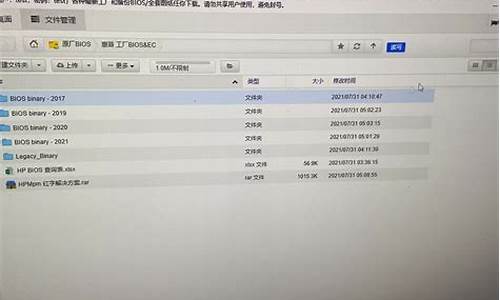1.PE下怎么用NT6安装WIN8
2.怎样用nt6 hdd installer安装戴尔win8.1
3.苹果笔记本,全盘格式化后能装win8吗
4.win8下好之后,直接解压到硬盘根目录,然后用NT6安装,这样可以吗?

体会一下?安装win7或2008r2或win8(系统安装过程免命令提示符操作)一、虚拟光驱加载ISO后复制或UltraISO/WINRAR解压ISO文件至硬盘一非系统分区的根目录二、安装 nt6 hdd Installer三、重启选择nt6 hdd Installer后自动进入安装界面,安装操作和光盘一样,装在其它分区上成双系统、格式化C盘安装成单系统随你所需安装vista或2008(系统安装过程需命令提示符操作)一、虚拟光驱加载ISO后复制或UltraISO/WINRAR解压ISO文件至硬盘一非系统分区的根目录二、安装 nt6 hdd installer三、重启选择nt6 hdd installer后自动进入安装界面四、不选择开始安装,选择左下角的“修复计算机”,这里如果提示修复启动项,请选择“否”,搜索硬盘系统后出现已安装系统的话点中间空白处,使出现的旧系统栏不要变成蓝色,再选择“命令提示符”,如在前期准备中安装程序放在E盘,则:e:\sources\setup回车剩下的操作就和光盘安装一样,装在其它分区上成双系统、格式化C盘结果为单系统随你所需注意:是复制或解压至根目录,而不是某文件夹,这一点和其他硬盘安装方法不同程序使用后如已进入系统安装界面,则剩下的所有故障现象不再和本程序有关
PE下怎么用NT6安装WIN8
从硬盘安装XP需要准备两个文件:1、NT6 HDD installer(简称NT6)2、windows XP系统镜像(简称ISO)。
安装步骤:
1、将ISO文件解压至非系统盘目录下。
2、将NT6移到解压镜像的目录中,并打开。
3、点击安装,安装完成后点击重启。
4、开机时选择模式2。
5、进入安装界面后,在选择分区时点击驱动器选项,选中原先的系统分区点击格式化,之后根据提示完成系统安装即可。
怎样用nt6 hdd installer安装戴尔win8.1
可以用pe安装win8也可以用nt6快捷安装器,方法如下:1、用PE安装win7 系统
步骤:
1.把WINDOWS7的ISO镜像解压到非c盘,如D:\win7\...。
2.进入PE,格式化C盘为NTFS。c盘最好有15G以上的空间,安装完win7大概要用8G.
3.从D:\win7\复制boot,bootmgr和sources这三个文件到C盘根目录。
4.在PE中运行cmd,输入“c:\boot\bootsect.exe /nt60 c:”(注意exe和/及nt60和c:之间有空格,)<同样的装双系统.可以照此方法,把第3,4步骤中的C盘换成你要装的位置,第四步仅需更改 最后的c: ,例如 输入“c:\boot\bootsect.exe /nt60 e:” >
回车后看到提示successful即成功了! 然后重起电脑。
5.出现黑屏界面,点回车,安装界面,按提示操作即可。
整个过程和VISTA的安装过程一样,20分钟结束,比XP和VISTA都快
2、NT6快捷安装器
安装步骤:1.下载win7的iso镜像后,解压到除C盘(安装分区)以外的盘。
2.打开NT6快捷安装器,选择解压后的install.wim包,选择需要安装的目的分区(可以是物理分区,也可以是VHD),然后确定即可。
重启后就进入WIN8的安装了。
苹果笔记本,全盘格式化后能装win8吗
win8系统不用nt6 hdd installer 也可以安装,nt6 hdd installer 是硬盘法安装,还可以用U盘或光盘安装。使用U盘或光盘安装方法类似,这里以U盘安装方法为例,具体步骤如下:
1、使用UltraISO制作WIN 8.1 系统U盘启动盘或准备WIN 8.1系统光盘。如果不懂得制作方法
2、电脑重新开机,按F12键进入启动菜单选择U盘启动。(注,并不是所有的电脑都是按F12,请留意开机时电脑下方提示的按键。如果是光盘安装,请选择光盘。)
3、电脑很快进入系统安装界面,接下来的方法与nt6 hdd installer 一致。
win8下好之后,直接解压到硬盘根目录,然后用NT6安装,这样可以吗?
可以。
下面以重新安装win8为例,方法是硬盘安装:
首先,将WIN8的安装包解压出来,用winrar、winzip、7Z、好压、软碟通等等都可以解压,一般情况下,你下载的都是ISO格式的镜像(建议去msdn,我告诉你哪儿下载)
将这些文件复制到一个非系统盘的根目录下,系统盘大多数都是C盘,而根目录就是某个磁盘,比如F盘双击后进去的界面,一定不要放到文件夹里!!可以对照一下,是否有这些文件。
接着我们需要一个软件就是上面说的NT6 HDD Installer,这个网上都有下载的地方,很多,下载之后放到和刚刚系统一起的磁盘里就行了。
运行NT6,会出现下面的窗口,如果您现在的系统是XP可以选择1,如果是vista或者win7以及之后的系统选择2,看一下就能明白,选择后按回车开始安装,1秒钟左右结束,之后就是重启系统了
在启动过程中会出现两个启动选项,一个是原先的系统,另外就是nt6的,这时选择新出来的nt6 hdd Installermode 1(2)选项
选择之后系统就会开始安装,刚开始出现的页面直接点下一步
接着出现的页面因为是要安装系统所以选择现在安装按钮
接受许可条款
强烈建议,选择自定义安装,选择升级的话会很慢!
选择你想要安装系统的磁盘!如果想安装双系统,可以找一个不是之前系统的盘符安装,如果只想用WIN8,那么就格式化之前的系统盘(之前一定要做好系统盘的备份,一定要记得格式化)
剩下的就可以按照提示一步步安装下去就行了,
当系统安装完成之后,里面软件,驱动都需要安装,所以需要提前准备好这些文件,至少也需要把网卡驱动准备好,然后联网在线安装。
嗯,你好,可以在这里下载哦。 ://hi.baidu/zhuzhichun1/blog/item/a0c780251093bb28c89559a1.html
还有安装方法:1、下载好的windows8开发者版iso,请解压至非c盘,如E盘
2、解压好后请那个原文件名重新命名,如windows8,则那个setup.exe的具体路径就为E:\windows8\setup.exe,记不住的可以抄在纸上。
3、然后重启,看到bios画面后,请按f8,然后选择修复计算机----选择最后一个cmd--然后输入E:\windows8\setup.exe,这样就可以快速进入安装界面了。
此方法的好处:
1、不会强制你安装到c盘,覆盖了原来的系统
2、可以省略原来的那些安装过程,比如像检查你的pc,还有检查兼容性等等,都不存在了哦。